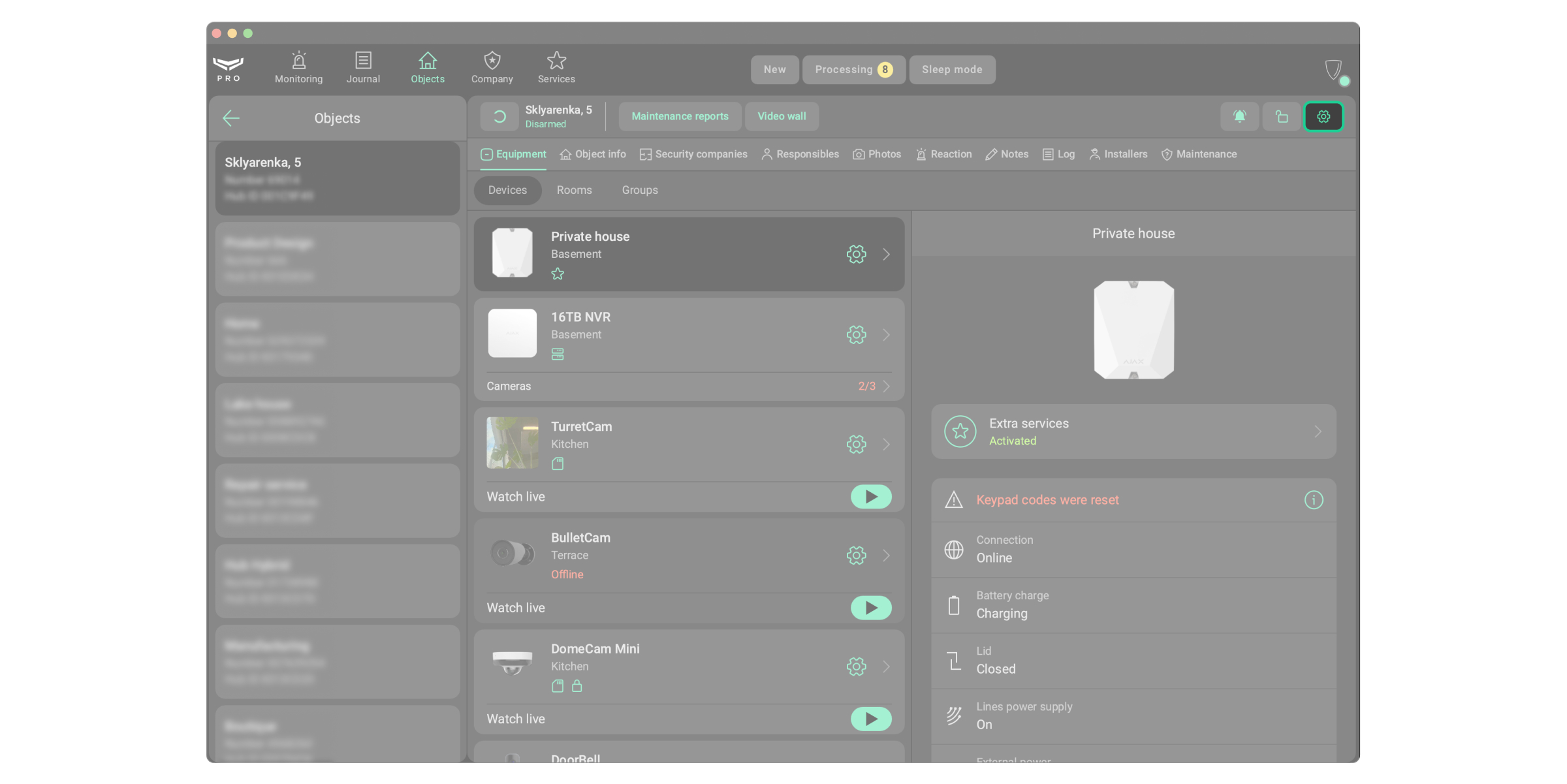Ajax Ultra DP est un service qui permet aux PRO d’utiliser des préréglages pour simplifier la configuration de la transmission à double voie. Avec le service, les installateurs et les entreprises de surveillance peuvent configurer les paramètres de transmission des signaux directement dans les applications Ajax PRO en utilisant des préréglages prêts à l’emploi (DP2, DP3 ou DP4).
Aucun équipement supplémentaire n’est requis pour utiliser Ajax Ultra DP. Les utilisateurs PRO ont besoin d’une centrale Ajax avec un communicateur intégré et une Ajax SIM¹ préinstallé. La carte SIM se connecte automatiquement au réseau mobile le plus fiable disponible.
Exigences
Seuls les installateurs peuvent activer Ajax Ultra DP. Pour activer le service, les installateurs doivent être enregistrés en tant qu’entreprise dans Ajax PRO Desktop. Pour en savoir plus sur Ajax Ultra DP, veuillez remplir le formulaire, et notre représentant vous contactera dans les plus brefs délais.
Pour utiliser le service, un utilisateur PRO doit ajouter une centrale Ajax avec une carte Ajax SIM installée¹ à l’espace. La fonctionnalité est disponible dans les applications Ajax PRO à partir des versions suivantes ou ultérieures :
- Ajax PRO: Tool for Engineers 2.16 pour iOS ;
- Ajax PRO: Tool for Engineers 2.16 pour Android ;
- Ajax PRO Desktop 4.16 pour macOS ;
- Ajax PRO Desktop 4.16 pour Windows.
Comment configurer la transmission à double voie
Grâce à Ajax Ultra DP, les utilisateurs PRO peuvent configurer la transmission à double voie dans les applications Ajax PRO dans le menu Services extras ou via la demande de surveillance.
Dans le menu Services extras
Dans l’application PRO mobile :
- Connectez une centrale Ajax avec une Ajax SIM installée au réseau.
- Ouvrez l’application PRO mobile et sélectionnez l”espace.
- Appuyez sur l’icône d’engrenage
pour accéder aux paramètres de l’espace.
- Allez dans l’onglet Services extras.
- Sélectionnez un fournisseur de services et le niveau de transmission de signaux souhaité : DP2, DP3 ou DP4.
Dans l’application Ajax PRO Desktop :
- Connectez une centrale Ajax avec une Ajax SIM installée au réseau.
- Ouvrez Ajax PRO Desktop et allez dans le module Sites.
- Sélectionnez la centrale requise.
- Cliquez sur l’icône d’engrenage
pour accéder aux paramètres de l’espace.
- Cliquez sur Services extra.
- Sélectionnez un fournisseur de services et le niveau de transmission de signaux souhaité : DP2, DP3 ou DP4.
Via la demande de surveillance
Dans l’application PRO mobile :
- Connectez une centrale Ajax avec une Ajax SIM installée au réseau.
- Ouvrez l’application PRO mobile et sélectionnez l”espace.
- Appuyez sur l’icône d’engrenage
pour accéder aux paramètres de l’espace.
- Allez dans le menu Entreprises de sécurité.
- Sélectionnez une entreprise de sécurité et appuyez sur Appliquer.
- Sélectionnez le niveau de transmission des signaux souhaité : DP2, DP3 ou DP4, et appuyez sur Activer.
Dans l’application Ajax PRO Desktop :
- Connectez une centrale Ajax avec une Ajax SIM installée au réseau.
- Ouvrez Ajax PRO Desktop et allez dans le module Sites.
- Sélectionnez la centrale requise.
- Cliquez sur l’icône d’engrenage
pour accéder aux paramètres de l’espace.
- Appuyez sur Entreprises de sécurité.
- Sélectionnez une entreprise de sécurité et cliquez sur Appliquer.
- Sélectionnez le niveau de transmission des signaux souhaité : DP2, DP3 ou DP4, et cliquez sur Activer.